win11进不了系统的解决教程
一些朋友在更新win11系统后,发现自己进不去系统了,这可能是因为我们的软件和更新直接冲突,或者与win11系统不兼容,大家可以将他们删除,或者回退系统来解决,下面就一起来看一下具体操作吧。
win11进不了系统怎么办方法一
1、首先我们可以重启电脑,然后在开机时按下“F8”进入如下选项,选择“疑难解答”
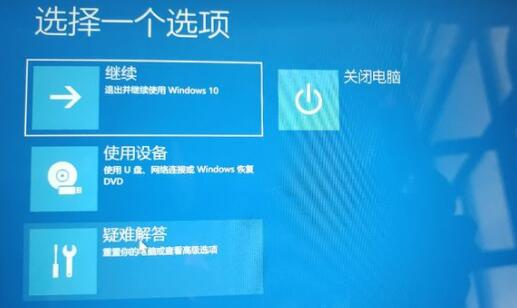
2、接着在疑难解答中点击“高级选项”

3、然后找到并选择其中的“卸载更新”,卸载完成后重启电脑即可。

方法二:
1、如果卸载更新后还是无法解决问题,可能是因为软件的冲突。
2、那么我们可以自上方第三步位置,选择“启动设置”
3、接着在其中选择“F4”进入系统安全模式。
4、然后在安全模式中删除最新下载安装的软件和应用程序即可。

方法三
1、如果卸载软件和更新后,还是进不去系统,那就只能重装电脑了。
2、大家可以下载本站的系统,该系统有着很强的稳定性和兼容性,不容易出现软件更新冲突。【win11系统下载】
3、要是大家不知道在无法进入系统时重装系统,可以查看本站提供的教程【win11u盘安装教程】

相关文章:win11常见问题汇总 | 下载安装win11系统收费吗 | win11纯净版和正版区别
以上就是win11进不了系统的解决教程介绍了,大家也可以直接选择重装系统,非常方便。想知道更多相关教程还可以收藏好吧啦网。
以上就是win11进不了系统的解决教程的全部内容,望能这篇win11进不了系统的解决教程可以帮助您解决问题,能够解决大家的实际问题是好吧啦网一直努力的方向和目标。
相关文章:
1. 鼠标怎么设置为左手? deepin20左手鼠标设置方法2. UOS怎么设置时间? 统信UOS显示24小时制的技巧3. UOS系统怎么更新? UOS更新系统的图文教程4. 统信uos系统怎么进行打印测试页和删除打印机?5. 录屏怎么保存gif动图? UOS录屏生成Gif动画的技巧6. VMware Workstation虚拟机安装VMware vSphere 8.0(esxi)详细教程7. UOS文档查看器怎么添加书签? UOS添加书签的三种方法8. 统信UOS个人版(V201030)正式发布 新增功能汇总9. UOS系统怎么滚动截图? UOS滚动截图的使用方法10. OPENBSD上的ADSL和防火墙设置配置

 网公网安备
网公网安备